美观实用两不误:ECharts地图自定义数值样式完全手册
发布时间: 2024-12-28 22:29:39 阅读量: 5 订阅数: 10 


echarts绘制中国、各省市地图JS文件、JSON文件、自定义地图、定制地图
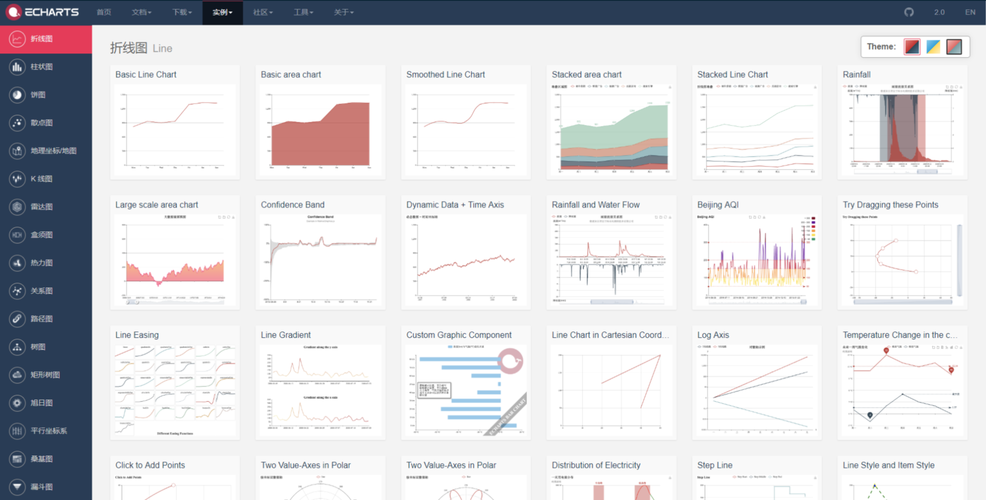
# 摘要
随着数据可视化在现代信息系统中变得越来越重要,ECharts作为一款流行的JavaScript图表库,其地图功能尤其受到关注。本文全面介绍了ECharts地图的基础知识、自定义样式理论基础、数值样式自定义技巧和进阶应用。文章深入探讨了样式自定义在数据可视化中的作用、性能优化、兼容性调整以及与外部数据源的联动,通过实践案例展示了定制化数值样式的多种应用,如单一区域和全局样式的定制。本文旨在为开发者提供全面的ECharts地图样式自定义指南,并促进复杂数据场景下地图信息的有效传达。
# 关键字
ECharts;地图可视化;样式自定义;数据绑定;性能优化;兼容性调整;交互式设计;动态数据更新;外部数据源联动;可视化表达;数据驱动样式
参考资源链接:[Echarts实现中国地图直接显示数值教程](https://wenku.csdn.net/doc/75mxogwc60?spm=1055.2635.3001.10343)
# 1. ECharts地图基础知识
在数据可视化领域,地图作为一项强有力的工具,能够直观展示区域性的数据分布与变化趋势。ECharts,作为一款成熟的JavaScript图表库,其地图功能深受开发者喜爱。本章将从ECharts地图的基础知识入手,带你快速了解如何在网页中嵌入地图,并进行基础的数据展示。
首先,我们将介绍ECharts地图的基本使用方法,包括地图的初始化、加载内置地图数据,以及如何展示基础的地图数据。接下来,我们会探讨如何在ECharts中处理和应用地理坐标数据,以及地图的一些高级特性,比如地图缩放、拖拽功能的实现。此外,我们将演示如何通过编程接口设置地图主题、调整视觉参数等,为后续章节关于自定义样式的深入探讨打下坚实的基础。
```javascript
// 示例:初始化一个中国地图
var chart = echarts.init(document.getElementById('chinaMap'));
var option = {
series: [{
name: '省份',
type: 'map',
mapType: 'china',
data: [] // 这里将填入省份数据
}]
};
chart.setOption(option);
```
通过上述代码,我们将在一个HTML页面中展示一个空的中国地图。下一章节我们将深入探讨地图样式的自定义,以满足特定的业务需求和视觉效果。
# 2. ECharts地图自定义样式理论基础
### 2.1 样式自定义的适用场景与优势
#### 地图样式自定义在数据可视化中的作用
自定义样式对于数据可视化来说至关重要。在展示数据分析结果时,合适的视觉效果可以帮助观察者快速理解信息。ECharts作为一款强大的数据可视化工具,它提供的地图组件允许开发者通过自定义样式增强信息表达的清晰度和美观性。例如,不同的颜色可以代表数据的高低变化;添加标注可以突出关键数据点;自定义图例则可以清晰地解释图表中的信息。
#### 自定义样式与默认样式的对比分析
ECharts的默认样式简洁大方,适合大多数应用场景。然而,当特定场景需要突出某些特殊数据,或者有特定品牌风格需要体现时,自定义样式就显得尤为重要。对比默认样式,自定义样式可以更加贴近业务需求,它使得图表不仅仅是数据的简单呈现,更是一种信息传递的有效工具。同时,自定义样式还可以提高用户的体验,使得数据可视化作品更加专业。
### 2.2 ECharts地图元素与组件解析
#### 地图组件的构成与功能
ECharts地图组件由多个元素构成,包括区域、边框、图例、标题、工具栏等。每个元素都有其特定的功能和样式属性。区域元素用于表示地图上的各个地理区域,通过设置颜色、边框、阴影等属性,可以强调或者弱化区域的重要性;边框元素提供了视觉边界,有助于区分不同的地图;图例元素则帮助用户理解不同数据系列的含义,标题与工具栏则分别用于描述图表内容和提供用户交互功能。
#### 各元素对视觉样式的影响
不同元素的视觉样式会对整体图表的表达产生直接的影响。例如,通过调整区域的颜色渐变,可以直观地展示出数据的分布情况;设置边框的粗细和样式,可以引导用户的视觉流向;通过定制图例的风格和布局,可以强化信息的传递效果。因此,理解每个元素的视觉作用对于制作高质量的数据可视化图表至关重要。
### 2.3 自定义数值样式的实现原理
#### 样式与数据绑定的机制
在ECharts中,样式与数据绑定通过对象或数组的方式实现。通过为图表的数据项设置具体的样式属性,可以将视觉样式直接映射到数据点上。例如,可以在数据集里为每个省设置特定颜色,或者根据数值大小使用颜色渐变。ECharts提供了丰富的API来支持这种数据驱动的样式设置,使得开发者可以根据数据的动态变化灵活调整样式。
```javascript
// 示例代码:根据数据设置区域的颜色
option = {
series: [{
type: 'map',
mapType: 'china',
data: [
{name: '北京', value: Math.random() * 100},
{name: '上海', value: Math.random() * 100},
// ...其他城市数据
],
// 使用visualMap组件实现颜色的映射
visualMap: {
show: true,
type: 'piecewise',
pieces: [
{min: 0, max: 50, color: '#ff9999'},
{min: 50, max: 100, color: '#3398DB'}
],
outOfRange: {
color: 'gray'
}
},
}]
};
```
在上述代码中,我们通过`visualMap`组件将数据的`value`值与颜色进行映射,创建了一个根据数据变化而变化的颜色渐变效果。
#### 样式属性继承与覆盖规则
在ECharts中,样式属性继承与覆盖规则决定了多个样式属性如何在地图的不同级别上应用。例如,全局样式设置可以被特定区域的局部样式设置所覆盖。这样的设计使得开发者可以轻易地为特定区域定制样式,而不必为每个单独的区域重复设置相同的样式。理解这一点对于优化图表样式和提高开发效率至关重要。
```javascript
// 示例代码:设置全局样式,同时覆盖特定区域的样式
option = {
series: [{
type: 'map',
mapType: 'china',
color: '#ff0000', // 全局默认颜色
data: [
{name: '北京', value: Math.random() * 100},
// ...其他城市数据
],
emphasis: {
itemStyle: {
color: '#00ff00' // 鼠标悬停时的样式
}
}
}]
};
```
在此代码示例中,全局样式使用了红色,但为鼠标悬停状态单独设置了高亮的绿色。通过这种方式,我们可以创建复杂的交互效果,同时保持代码的整洁和可维护性。
在下一章节中,我们将深入了解如何通过自定义数值样式来提高数据可视化的实际应用效果,包括基础和高级数值样式的自定义技巧,以及性能优化与兼容性调整。
# 3. ECharts地图数值样式自定义技巧
## 3.1 基础数值样式的自定义
### 3.1.1 设置地图区域的颜色与边框
在ECharts中,地图区域的颜色和边框是展示数据对比和区分不同地理单元的重要视觉元素。我们可以通过自定义颜色和边框样式来达到这一目的。
首先,利用`series`下的`map`属性中的`itemStyle`对象来对地图的样式进行自定义。例如,通过`color`属性我们可以设置地图区域填充的颜色,通常我们会根据数据的数值范围来动态设置颜色,以便更好地展示数据差异。
```javascript
option = {
series: [{
type: 'map',
mapType: 'china',
label: {
show: true
},
itemStyle: {
normal: {
color: function (params) {
// 使用echarts内置的数据计算出渐变色
var colorList = ['#46ACC8', '#F5AE2D', '#65C142', '#B990D1', '#F27E61'];
var index = Math.floor(params.value / 100);
return colorList[index % colorList.length];
},
borderColor: '#000',
borderWidth: 1
},
emphasis: {
color: '#f00'
}
}
}]
};
```
在上述代码中,`color`函数根据地理单元的数值返回不同颜色,实现颜色的动态变化。同时,`borderColor`和`borderWidth`属性则用于设置边框颜色和宽度。
### 3.1.2 图例与标注的个性化定制
为了使数据可视化更具可读性和美观性,我们常常需要对图例和标注进行个性化定制。ECharts提供了`label`和`emphasis`两个属性来对地图上的文本标记进行样式定制。
```javascript
option = {
series: [{
label: {
show: true,
fontSize: 10,
color: '#fff',
formatter: function (params) {
// 根据数据不同来定制显示的内容
return params.value + '%';
}
},
emphasis: {
label: {
show: true,
color: 'red',
fontSize: 12,
fontWeight: 'bold',
textShadow: '1px 1px 2px #ccc'
}
}
}]
};
```
在上述代码段中,我们为常规状态下的标签设置了白色字体,并通过`formatter`函数定制了显示内容,使得标签显示数值百分比。此外,`emphasis`属性下的`label`定义了鼠标悬停时标签的样式,通过改变颜色、字号、字体加粗以及添加文字阴影来增加标签的视觉效果。
## 3.2 高级数值样式的自定义
### 3.2.1 交互效果的实现与应用
ECharts 地图的高级数值样式自定义不仅包含静态的样式定制,还包括与用户的交互效果,如点击、鼠标悬停等触发的视觉反馈。
通过`emphasis`属性可以定义鼠标悬停时的样式,使得用户在交互时能够获得更清晰的反馈。此外,`selectedMode`属性可以控制元素是否可以通过鼠标点击被选择。
```javascript
option = {
series: [{
type: 'map',
mapType: 'china',
selectedMode: true,
label: {
show: true,
emphasis: {
show: true
}
},
itemStyle: {
normal: {
// 默认样式
},
emphasis: {
// 鼠标悬停时的样式
borderColor: '#FF0',
borderWidth: 2
}
}
}]
};
```
上述代码中,`selectedMode`设置为`true`允许地图上的省份单元被单独选中,`label.emphasis.show`和`itemStyle.emphasis`定义了在鼠标悬停时的文本和边框样式。
### 3.
0
0





